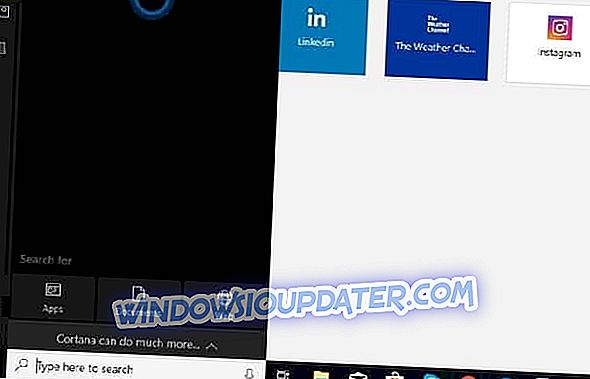Windows 8 och Windows 8.1 är stabila system som kan installeras på både bärbara och stationära enheter. Även om Microsoft försökte ta itu med alla Windows-problem genom att släppa ut olika OS-uppdateringar verkar det som om ett problem fortfarande finns i plattformen Windows 8 och Windows 8.1: File Explorer-kraschen.

Om du upplever flera File Explorer (explorer.exe) problem bör du följa den här handledningen för att lära dig hur du enkelt kan fixa dessa fel och hur du kan njuta av ett stabilt och smidigt OS. Felsökningslösningarna som beskrivs här kommer att lösa de vanliga explorerbuggarna och problemen från Windows 8 och Windows 8.1. Tveka inte och prova innan du gör något annat.
Läs också : "World at Arms" för Windows 8 välkomnar nya funktioner och tweaks
Så här åtgärdar du problem med Windows 8 Explorer Crash
Inaktivera Cloud Storage Extensions
- På din dator går du till startskärmen .
- Därifrån trycker du på " Wind + R " dedikerade tangentbordstangenter för att starta Run- sekvensen.
- På rutan Kör skriv " regedit " och klicka "ok".

- Gå till " HKEY_CLASSES_ROOT " från vänster panel av Registerredigerare och gå till " CLSID {8E74D236-7F35-4720-B138-1FED0B85EA75} ShellFolder " -knappen.

- Därifrån högerklickar du på ShellFolder- tangenten, leder mot Tillstånd och väljer " advanced ".
- Tryck på Ägare och välj " ändra ". Du borde vara ägaren så skriv in ditt användarnamn och klicka på "ok".
- Under ditt användarnamn måste du kolla " Ersätt ägare på delcontainrar och objekt ".
- Dessutom, från botten av samma fönster, kolla " Ersätt alla barnobjektbehörigheter med arvliga behörigheter från detta ämne " och slutligen klicka på "ok".

- Du kommer tillbaka på behörigheterna för SellFolder- fönstret.
- Därifrån kontrollerar du " fullständig kontroll " rutan och klickar "ok" - nu kommer du tillbaka på Registerredigeraren .
- Från den högra panelen av Registereditorn klickar du på Egenskaper- tangenten och anger värdet till "0".
- Spara dina ändringar och starta om din Windows 8 / Windows 8.1-enhet.
Lös upp DLNA-konflikten
I Windows 8 och Windows 8.1 har du ett nytt Shell-tillägg: dlnashext.dll. Denna förlängning kan strida mot det klassiska DLNA-protokollet (Digital Living Network Alliance), vilket gör din File Explorer-krasch. Så, bör du lösa DLNA-konflikten för att kunna åtgärda ditt problem.
- Liknande som ovan på din enhet öppna Registerredigeraren .
- Därifrån navigerar du till " HKEY_LOCAL_MACHINESOFTWAREMicrosoftWindowsCurrentVersionShell ExtensionsApproved ".

- I den högra panelen av Registerredigeraren ska du hitta nyckeln som heter " {289AF617-1CC3-42A6-926C-E6A863F0E3BA} ".
- Dubbelklicka på samma och sätt värdet till "0".

- Spara ändringarna och starta om Windows 8 / Windows 8.1-enheten.
Skanna systemkatalogen och reparera problem automatiskt
- Om File Explorer kraschar vid start, gå till startskärmen och starta körboxen - liknande som förklaras ovan.
- På rutan Kör skriv " cmd " och klicka ok ".
- På cmd-fönstret skriver du " SFC / SCANNOW " och trycker på enter.
- Vänta medan System File Checker reparerar datorn.
- Om du fortfarande har problem på din dator eller om du bara vill undvika dem för framtiden, rekommenderar vi dig att ladda ner det här verktyget (100% säkert och testat av oss) för att åtgärda olika PC-problem, till exempel filförlust, skadlig kod och hårdvarufel. Det kommer också att optimera din dator för maximal prestanda.
Om du har problem medan du skannar din Windows 8-enhet kan du lära dig hur du åtgärdar problemet med chkdsk. Grattis, du har framgångsrikt fixat problem med File Explorer från ditt Windows 8 eller Windows 8.1-operativsystem. Glöm inte att dela med dig av din erfarenhet genom att använda kommentarfältet nedanifrån.
Läs också : Microsoft-konto hackat: Kritiska saker att göra